- 系统
- 教程
- 软件
- 安卓
时间:2017-12-20 来源:u小马 访问:次
虽说系统的引导我们很少使用到,但是对于需要安装双系统或者是需要进行其他系统安装的朋友来说,设置系统引导是必须要进行的操作,否则系统是无法完成安装的,如果不知道怎样设置系统引导的话操作是根本无法进行的,所以设置系统引导是非常重要的步骤。那如果你需要设置系统引导又不知道怎样操作的话也没有关系,因为在下面的教程里小编会把64位win10纯净版系统设置系统引导的操作方法告诉大家,直接跟着下面的教程操作即可完成设置,非常的简单。
1:用户在"开始 (列表)"上右键单击,如图,左下角的win徽标(绿色框住的地方)上右击,打开的就不是开始菜单了。
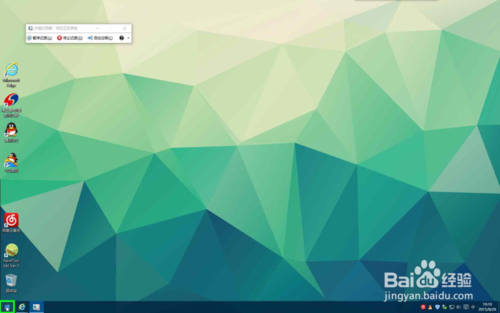 步骤阅读
步骤阅读
2:用户在"控制面板(P) (菜单项目)"上左键单击,如图,这个控制面板就是win8以前的所有设置项在的地方,基本上能完成系统的各项设置。
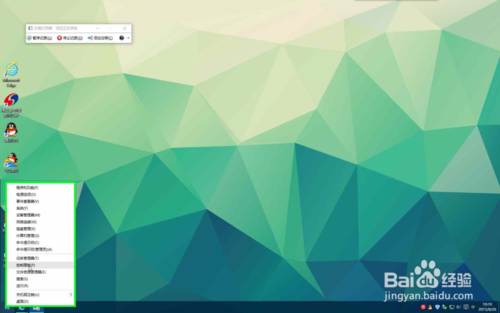
3:用户在"管理工具 (链接)"上左键单击(在"所有控制面板项"中) ,如果不打开所有控制面板项,则在“系统和安全”中找得到。
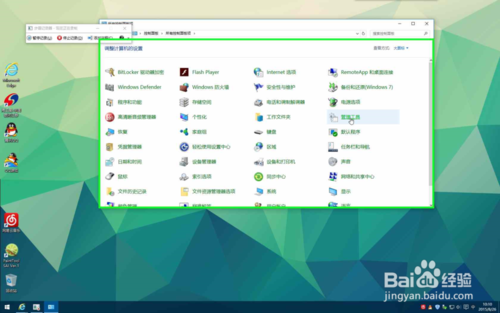
4:用户在"系统配置 (链接)"上左键双击(在"管理工具"中) ,系统配置就是设置系统启动时的各项功能的地方,一般时候是默认不要变动的。
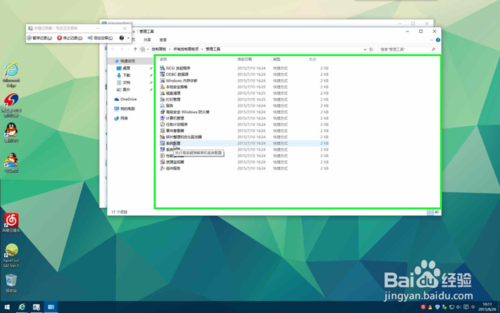
5:用户在"引导 (选项卡项目)"上左键单击(在"系统配置"中) ,在这个选项卡里便能看到所有在本机安装的系统,可以在这里更换默认系统,和启动时的等待时间。
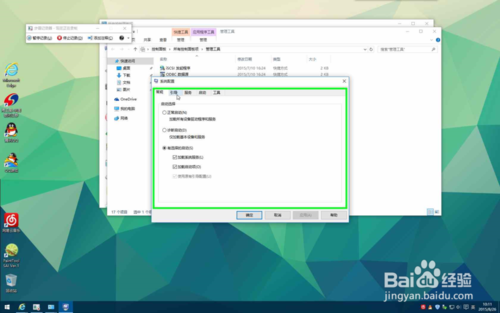
win10纯净版:
http://www.win10com.com/win10chunjingban/
win10官网原版ISO镜像!
http://www.win10com.com/win10gho/204.html





